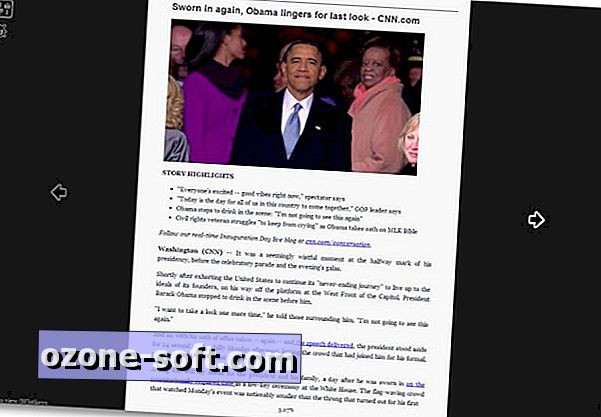
Susijusios istorijos
- Kaip stebėti savo interneto naršymo laiką
- Išmeskite viską, išskyrus „Chrome“ ar „Firefox“
- Penki „Google Chrome“ teksto redaktoriai be trukdžių
Ar jums patinka skaityti straipsnius internete, bet dažnai atsitraukiate? „MagicScroll Web Reader“ kūrėjas, Richardas Wallisas, siūlo, kad problema nebūtų socialinė žiniasklaida ir kiti kompiuterio sutrikimai - tai būdas, kuriuo galite peržiūrėti didelius teksto blokus internete.
Norėdami kovoti su slinkimo ir akių paieškos klausimu, kur liko, Wallis parašė naršyklės knygelę, kuri keičia įprastą slinkimą į puslapių keitimo stilių. Tai reiškia, kad vietoj to, kad slinktumėte žemyn tikrai ilgu puslapiu, galite jį apversti, kaip ir su knyga.
Štai kaip įdiegti ir naudoti „MagicScroll“ žiniatinklio skaitytuvą „Chrome“ ir kitoms interneto naršyklėms:
Pastaba: ši knygelė neveiks su kiekvienu tinklalapiu. Dėl atskirų puslapių išdėstymo būdų vis tiek galite naudoti pelės slinkties mygtuką. Tačiau MagicScroll vis tiek parodys tik vieną puslapį vienu metu.
„Google Chrome“:
Laimei, yra „Wallis“ išplėtimas, skirtas „Chrome“ įrankių juostoje suteikti „MagicScroll“ namų. Jei norite įdiegti plėtinį, „Chrome“ parduotuvėje atidarykite „MagicScroll“ žiniatinklio skaitytuvo įrašą, tada spustelėkite Pridėti prie „Chrome“. Turėtumėte pamatyti naują piktogramą, esančią šalia viršutiniame dešiniajame „Chrome“ naršyklės kampe. Jei ne, tiesiog iš naujo paleiskite „Chrome“ ir jis bus rodomas.
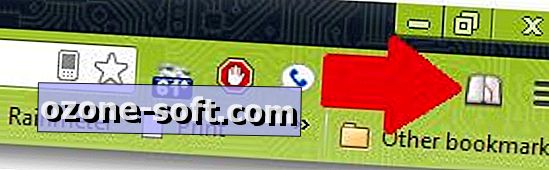
Kitoms interneto naršyklėms:
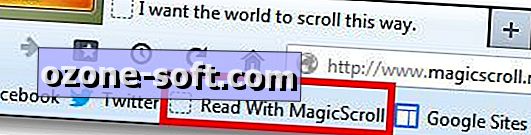
Kadangi jūsų įrankių juostoje nėra tiesioginio „MagicScroll“ žiniatinklio skaitytuvo įdiegimo, jums reikia tiesiog nuvilkti „MagicScroll“ žiniatinklio puslapyje esančią knygelę į greitųjų nuorodų sritį.
Įdiegę „MagicScroll“ žiniatinklio skaitytuvą arba pažymėję ją mėgstamą naršyklę, tiesiog eikite į tinklalapį ir spustelėkite mygtuką / nuorodą.
Iš ten galėsite apversti puslapius naudodami dešinę ir kairę rodykles abiejose teksto pusėse arba slinkties ratuką pele. Jei norite grįžti į įprastą puslapio stilių, tiesiog spustelėkite viršutinį mygtuką viršutiniame kairiajame kampe.
Priedai
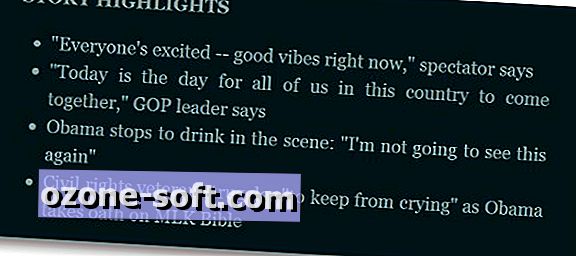
„MagicScroll Web Reader“ turi keletą kitų įdomių funkcijų, kurias galite išgalvoti. Jei spustelėsite mygtuką Nustatymai (antra viršuje viršutiniame kairiajame kampe), galite pakeisti šrifto dydį ir spalvų schemą. Tai ypač naudinga, jei skaitote nešiojamąjį kompiuterį saulės šviesoje ir reikia daugiau kontrasto, kad būtų galima lengvai pamatyti žodžius. Apatiniame dešiniajame kampe matysite mygtuką Groti kartu su pliuso ir minuso ženklais. Šis atkūrimo mygtukas automatiškai peržiūrės puslapius, o kiti du leidžia reguliuoti slinkties greitį.
„MagicScroll“ naudojimas leidžia jums praleisti paslaugas, kurioms reikia užsiregistruoti ir persiųsti turinį į savo svetainę, kol ji bus konvertuojama į geresnį skaitymo formatą.
(„Via Verge“)













Palikite Komentarą